Google ドライブのファイルとフォルダに権限を設定する
2分
この記事内
- Google ドライブのファイルに権限を設定する
- Google ドライブのフォルダに権限を設定する
注意:
Google ドキュメントアプリは Google ドライブアプリになりました。
Google ドライブアプリを使用すると、Google ドライブ内にあるファイルやフォルダを表示できます。表示するには「ウェブ上で一般公開」に設定されている必要があります。この記事では、共有権限の変更方法と、ファイルやフォルダ内で閲覧者が実行できる操作の設定方法について説明します。
Google ドライブのファイルに権限を設定する
Google ドライブの一般的なファイルには、ドキュメント、スプレッドシート、スライド、フォーム、図形描画などがあります。これらをサイトに表示するには、公開する必要があります。訪問者に編集やコメントを許可するかどうかを選択できます。
ファイルの権限を設定する方法:
- 共有するファイルを選択します。
- 右上の「共有」をクリックします。
- 「共有可能なリンクを取得」下のドロップダウン矢印
をクリックします。
- 「リンクを知っている全員」を選択してファイルを共有します。
- ファイルを共有するときにユーザーが実行できる操作を選ぶには「閲覧可」「コメント可」または「編集可」を選択します。
- 「リンクをコピー」をクリックします。
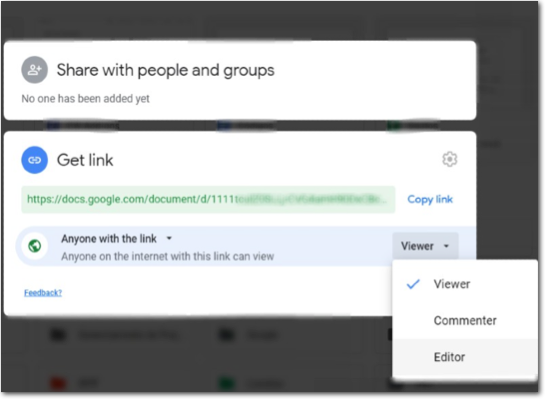
Google ドライブのフォルダに権限を設定する
Google ドライブのフォルダには複数のファイルを入れることができます。フォルダを公開すると、各ファイルの設定を変更しない限り、閲覧者はフォルダ内のすべてのファイルにアクセスすることができます。フォルダを公開するときに、他のユーザーがコンテンツを管理することができるか、または閲覧のみできるかどうかを選択できます。
フォルダの権限を設定する:
- 共有するフォルダを選択します。
- 右上の「共有」をクリックします。
- 「共有可能なリンクを取得」下のドロップダウン矢印
をクリックします。
- 「リンクを知っている全員」を選択してフォルダを共有します。
- ドロップダウンをクリックして、閲覧者が実行できる操作を選択します:
- 閲覧可:リンクを知っている誰もがフォルダのファイルを閲覧できます。
- コメント可:リンクを知っている誰もがフォルダのファイルを閲覧し、コメントできます。
- 編集可:リンクを知っている誰もがフォルダのファイルの閲覧、コメント、ファイルの管理、新規ファイルの追加、既存のファイルの編集を行うことができます。
- 「リンクをコピー」をクリックします。

